Jak používat režim jedné ruky na iPhone a Android
Různé / / April 08, 2023
Pokud dnes pro kupujícího smartphonu existuje jedna výzva, je to najít kompaktní telefon. Řada Apple iPhone mini byla možností, ale tuto řadu ukončili. Věděli jste však, že když si koupíte velký telefon, máte několik možností, jak jej využít lépe? Jednou z takových možností je režim jedné ruky. Zde je návod, jak jej používat na vašem iPhone a Androidu.
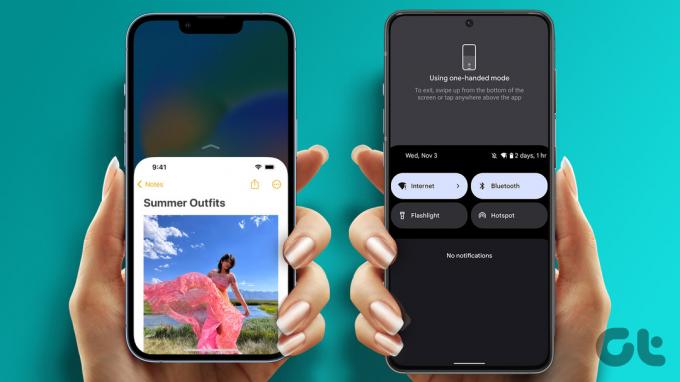
Na navigovat v obou rozích obrazovky, neměli byste vyžadovat použití obou rukou. Proto jsou funkce, jako je režim s jednou rukou, velmi užitečné. Zjistili jsme, že tuto funkci používáme mnohokrát, když je jedna z našich rukou zaneprázdněna držením jiných věcí. Pojďme si ukázat, jak na to.
Chcete-li používat poloviční obrazovku, povolte na iPhonu režim jedné ruky pomocí možnosti dosažitelnosti
iPhone má spoustu nástrojů pro usnadnění, které vylepšují a zjednodušují uživatelské prostředí. Existuje možnost nazvaná Dosažitelnost, která vám pomůže používat váš iPhone v režimu jedné ruky. Tímto způsobem se snadno dostanete do všech rohů obrazovky. Zde je návod, jak to povolit.
Krok 1: Otevřete aplikaci Nastavení.
Krok 2: Klepněte na Usnadnění.


Krok 3: Nyní vyberte možnost Dotyk.
Krok 4: Zapněte přepínač pro dosažitelnost.


Chcete-li na svém iPhonu použít režim jedné ruky, přejeďte prstem dolů ze spodní části obrazovky.

Dále se podívejme, jak jej povolit na zařízení Android.
Povolte režim jedné ruky na zařízení Pixel nebo jiných zařízeních Android
Téměř všechna zařízení Android mají režim ovládání jednou rukou, který vám umožní snadno používat velkou obrazovku a všechny její rohy. Tato funkce původně vznikla na zařízeních Android, protože byla první z řady, která používala velké displeje na telefonu. Zde je návod, jak můžete aktivovat režim jedné ruky.
Poznámka: K ilustraci pokynů jsme použili Pixel 7. Kroky však zůstávají podobné jako u jiných zařízení Android.
Krok 1: Otevřete aplikaci Nastavení.
Krok 2: Klepněte na Systém.
Krok 3: Nyní klepněte na Gesta.

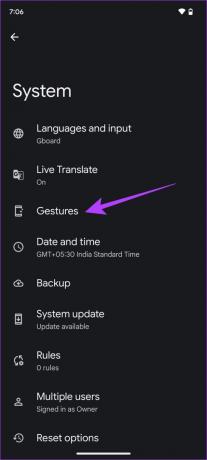
Krok 4: Klepněte na Systémová navigace.
Krok 5: Ujistěte se, že používáte navigaci gesty.
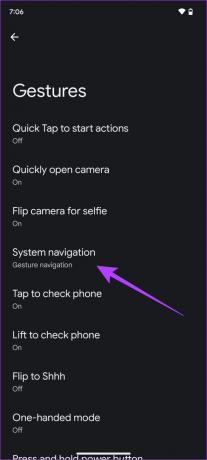

Krok 6: Nyní se vraťte do části Systém > Gesta v aplikaci Nastavení.
Krok 7: Klepněte na „Režim jedné ruky“.
Krok 8: Zapněte přepínač pro „Režim jedné ruky“.


Tady máš. Nyní můžete přejetím prstem ze spodní části obrazovky používat zařízení Android v režimu jedné ruky.

Existuje však také možnost povolit režim jedné ruky pouze pro klávesnici na zařízeních iPhone a Android. Podívejme se, jak to můžeme udělat.
Povolte režim jedné ruky na klávesnici na iPhonu a Androidu
Pokud máte potíže s pohybem prstů z levého bočního rohu doprava, zejména při psaní na velké obrazovce, tato metoda vám jistě pomůže. Zde je návod, jak můžete optimalizovat klávesnici pro použití jednou rukou a přiblížit ji k vašim prstům. To je možné na zařízeních Android i iPhone. Zde je návod.
Použijte režim jedné ruky na klávesnici na iPhonu
Krok 1: Otevřete klávesnici a dlouze klepněte na ikonu zeměkoule/emoji v levém dolním rohu.

Krok 2: Nyní klepněte na první nebo třetí možnost ze spodního pásu v seznamu jazyků. To pomůže zmenšit velikost vaší klávesnice. Můžete se rozhodnout přenést klávesnici doprava nebo doleva.

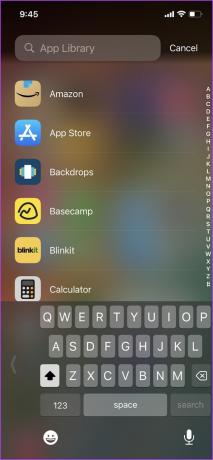
Tady máš. Klávesnice na vašem iPhonu se nyní mnohem snadněji ovládá jednou rukou.
Povolte režim jedné ruky na klávesnici na zařízeních Android
Poznámka: Ujistěte se, že máte nainstalovanou nejnovější verzi Gboard k využití této funkce. Pokud však Gboard nemáte, nainstalujte si jej z odkazu níže.
Krok 1: Klepněte na ikonu tří teček na klávesnici.
Krok 2: V seznamu možností vyberte „Režim jedné ruky“.


Krok 3: Nyní je velikost vaší klávesnice zmenšena pro použití jednou rukou. Pomocí tlačítka se šipkou jej můžete přesunout doprava nebo doleva.

Krok 4: Můžete také použít možnost plovoucí klávesnice a přivést ji do požadované polohy pomocí tlačítka plovoucí klávesnice.


Tady máš. Doufáme, že vám to pomohlo používat klávesnici v režimu jedné ruky. Máme však také několik dalších tipů, jak používat zařízení iPhone a Android v režimu jedné ruky. Přejít na další sekci.
Další tipy, jak používat svůj velký telefon jednou rukou
Zařízení iPhone i Android mají několik dalších možností, které vám pomohou je snadno používat jednou rukou. Další dva pozoruhodné způsoby, jak toho dosáhnout, jsou pomocí AssistiveTouch na iPhone/Assistive Ball na Androidu nebo pomocí možnosti přiblížení obrazovky.
1. Použijte AssisitveTouch na iPhone
AssistiveTouch je malé plovoucí tlačítko obsahující možnosti a ovládací prvky, ke kterým máte snadný přístup na dosah ruky. Zde je návod, jak tuto možnost povolit a používat.
Krok 1: Otevřete aplikaci Nastavení.
Krok 2: Klepněte na Usnadnění.


Krok 3: Klepněte na Touch a vyberte AssistiveTouch.


Krok 4: Zapněte AssistiveTouch. Na obrazovce se nyní objeví plovoucí tlačítko.
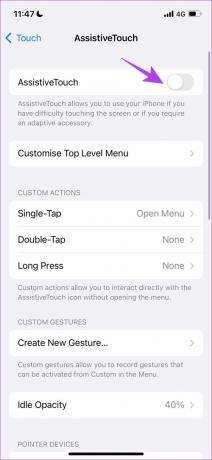
Jak můžete vidět, AssistiveTouch vám pomáhá ovládat ovládací prvky pomocí jediného tlačítka.
2. Použijte AssistiveTouch na zařízeních Android
Některá zařízení se systémem Android mají funkci použití plovoucího tlačítka pro přístup ke spoustě ovládacích prvků na dosah ruky. Na zařízeních OnePlus se nazývá Assistive Ball nebo Assistant Touch na zařízeních Samsung.
Poznámka: Použili jsme zařízení OnePlus, abychom ukázali, jak aktivovat asistenční míč. Můžete se podívat na tento návod získejte Assistive Touch jako iOS na jiných zařízeních Android.
Krok 1: Otevřete aplikaci Nastavení.
Krok 2: Klepněte na Další nastavení.


Krok 3: Klepněte na Asistenční míč.
Krok 4: Zapněte přepínač pro asistenční míč.
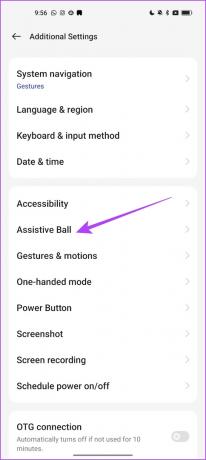
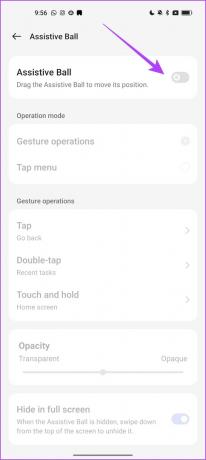
Krok 5: Pro operace zapněte Tap Menu.

Tady máš. Nyní máte plovoucí tlačítko, které nese řadu ovládacích prvků, které lze snadno používat.
Dále se podíváme na to, jak používat možnost Zoom, která nám pomůže používat naše telefony jednou rukou.
3. Použijte Zoom ke zvětšení obrazovky na iPhone a Android
Pokud některá část obrazovky není dostupná, můžete ji zvětšit a získat přístup jednou rukou. Zde je návod, jak zvětšit oblast obrazovky na zařízeních iPhone a Android, abyste je mohli lépe používat.
Přiblížení pro zvětšení obrazovky na iPhone
Krok 1: Otevřete aplikaci Nastavení.
Krok 2: Klepněte na Usnadnění.


Krok 3: Klepněte na Zoom.
Krok 4: Nyní zapněte přepínač Lupa.


Nyní můžete dvojitým klepnutím třemi prsty na určitou část obrazovky ji zvětšit a tažením třemi prsty se pohybovat. Chcete-li Lupa vypnout, znovu dvakrát klepněte třemi prsty.
Zoom pro zvětšení obrazovky na Androidu
Poznámka: K předvedení pokynů jsme použili zařízení OnePlus. Postup zůstane podobný i pro ostatní zařízení Android.
Krok 1: Otevřete aplikaci Nastavení.
Krok 2: Klepněte na Další nastavení.


Krok 3: Klepněte na Usnadnění.
Krok 4: Vyberte Vision a klepněte na Zvětšení.
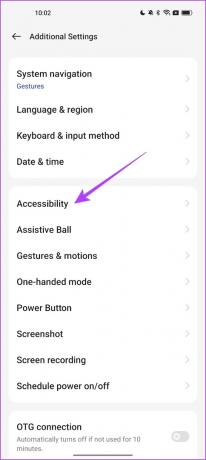

Krok 5: Zapněte přepínač pro zástupce.
Krok 6: Pod typem zkratky vyberte Triple tap screen a klepněte na OK.


Nyní můžete třikrát klepnout na jakoukoli oblast obrazovky, kterou chcete zvětšit. K pohybu můžete použít dva prsty. Přiblížení můžete upravit také sevřením dvou prstů.
Tady máš. Doufáme, že vám tento článek pomohl snadno používat telefon v režimu jedné ruky. Máte-li další otázky, podívejte se do sekce FAQ níže.
Často kladené otázky o režimu jedné ruky
V používání funkce vám mohou bránit nějaké chyby. Zkuste restartovat nebo aktualizovat software telefonu.
Na iPhonu přejděte do Nastavení > Usnadnění > Dotyk > Dosažitelnost a vypněte přepínač. Na Androidu přejděte do Nastavení > Systém > Gesta > Režim jedné ruky a vypněte přepínač.
Používejte svůj telefon jednou rukou
Doufáme, že vám tento článek pomohl snadno používat režim jedné ruky na vašem iPhone. Naší jedinou drobnou stížností však je, že místo toho, abychom obrazovku dostali na poloviční velikost, si přejeme, aby byla velikost celé obrazovky změněna a zmenšena do rohu. Nezbývá než doufat ve změnu v dalších aktualizacích softwaru.
To znamená, že tyto možnosti jsou pohodlné a zvyšují použitelnost velkého displeje.
Poslední aktualizace 5. dubna 2023
Výše uvedený článek může obsahovat přidružené odkazy, které pomáhají podporovat Guiding Tech. Nemá to však vliv na naši redakční integritu. Obsah zůstává nezaujatý a autentický.
VĚDĚL JSI
iPhone 5s je jedním z nejpopulárnějších telefonů Apple, od roku 2013 se ho prodalo více než 70 milionů kusů.
Napsáno
Supreeth Koundinya
Supreeth je technický fanatik a baví ho to už od dětství. V současnosti dělá to, co má nejraději – píše o technologii na Guiding Tech. Je bývalým strojním inženýrem a dva roky pracuje v odvětví elektromobilů.



